word段落合并怎么设置
1、内容不是很多时,在第二段前按删除键即可,本文适合内容较多的段落合并。
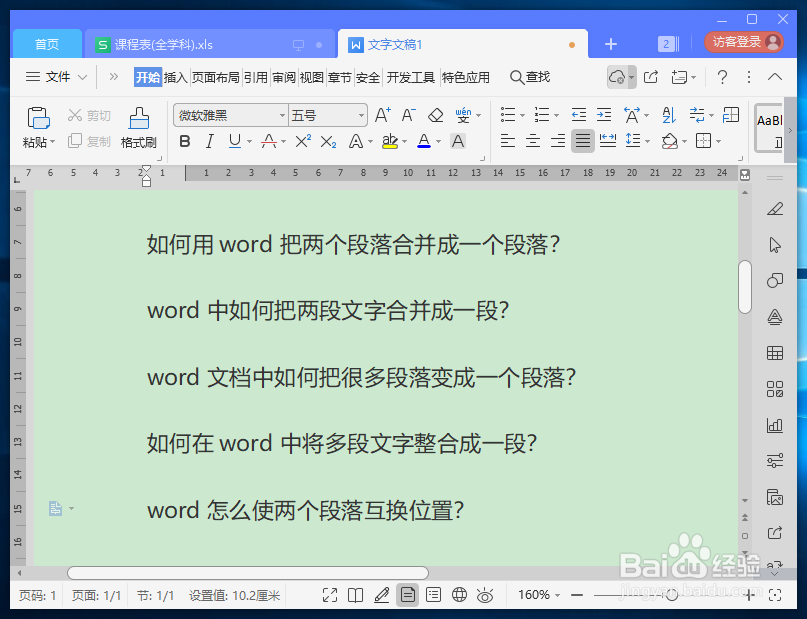
2、全选所有需要处理的内容。

3、全选文档后,按下Ctrl+F快捷键,此时我们可以看到查找框内多了很多原本没有的符号,这个就是段落符,点击选择“替换”标签。

4、在替换框的第一行填写段落符。
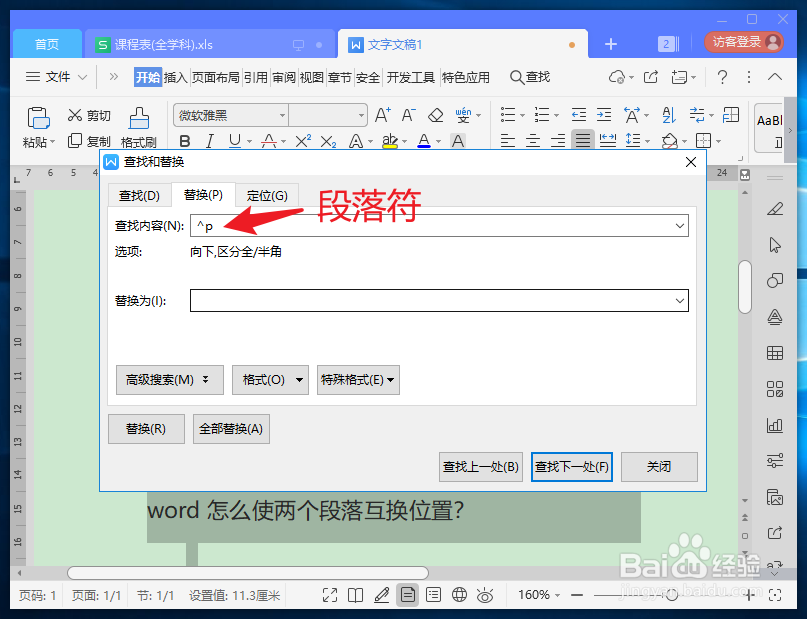
5、在替换框的第二行输入空格键。

6、以上操作完毕后,点击“全部替换”选项,将段落符变成空格键。
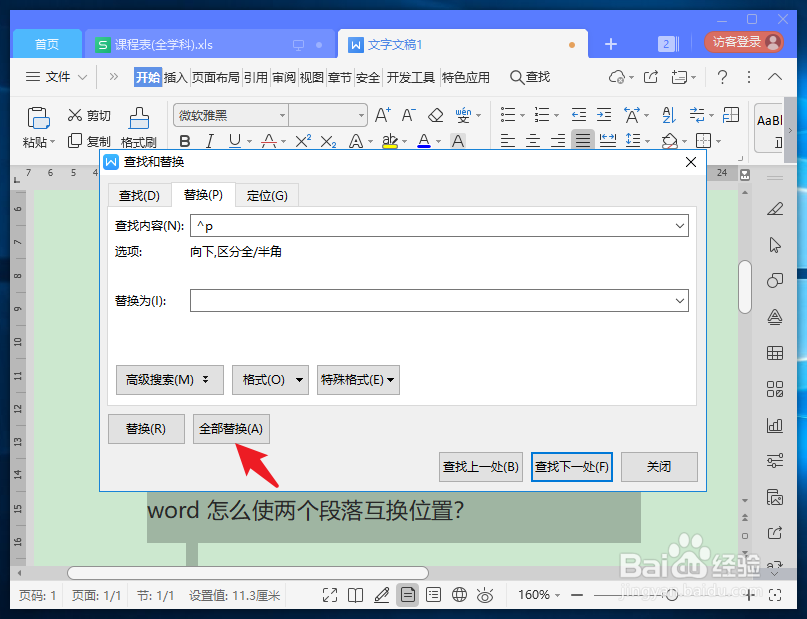
7、小窗口点击“确定”选项,执行替换操作。

8、全部替换完成后,再次点击“确定”选项。
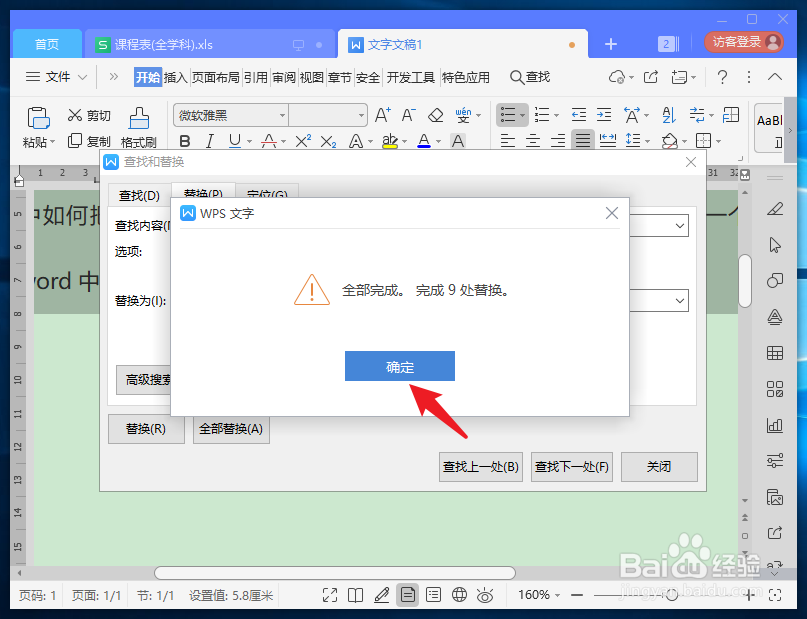
9、替换完成后,word文档所有的段落就合并到一起了。

1、内容不是很多时,在第二段前按删除键。
全选所有需要处理的内容。
按下Ctrl+F快捷键,点击选择“替换”标签。
在替换框的第一行填写段落符。
在替换框的第二行输入空格键。
点击“全部替换”选项,将段落符变成空格键。
小窗口点击“确定”选项,执行替换操作。
全部替换完成后,再次点击“确定”选项。
声明:本网站引用、摘录或转载内容仅供网站访问者交流或参考,不代表本站立场,如存在版权或非法内容,请联系站长删除,联系邮箱:site.kefu@qq.com。
阅读量:147
阅读量:94
阅读量:52
阅读量:104
阅读量:35